Edukien taula
Excel konpontzailea Excel-en datuak aztertzean topa dezakezun eginbiderik erabilgarrienetako bat da. Hau zer gertatzen den aztertzeko eginbide bat da Excel gehigarri baten moduan. Artikulu honetan Excel-eko konpontzailea eginbidearen adibide ezberdinetan zentratuko da, hainbat arlo barne.
Deskargatu Praktika-koadernoa
Deskargatu erakustaldirako erabilitako lan-koadernoa beheko estekatik .
Excel Solver.xlsx
Zer da Solver Excel-en?
Solver Microsoft Excel programa gehigarri bat da. Solver Excel-en erabil ditzakegun Zer-baldin Analisi tresnen parte da eszenatoki desberdinak probatzeko. Erabakiak hartzeko arazoak ebatzi ditzakegu Excel tresnaren Solver erabiliz, soluzio ezin hobeenak aurkituz. Era berean, aukera bakoitzak lan-orriaren irteeran nola eragiten duen aztertzen dute.
Nola gaitu Ebazteko funtzioa Excel-en
Ebazlea atzi dezakezu Datuak aukeratuz ➪ Aztertu ➪ Ebazlea. Batzuetan, komando hau erabilgarri ez egotea gerta daiteke, Solver gehigarria instalatu behar duzu urrats hauek erabiliz:
- Lehenik eta behin, aukeratu Fitxategia
- Bigarrenik, hautatu Aukerak menutik.

- Horrela, Excel Aukerak elkarrizketa-koadroa agertzen da.
- Hemen, joan Gehigarriak
- Excel Aukerak elkarrizketa-koadroaren behealdean, hautatu . Excel-eko gehigarriak goitibeherako Kudeatu zerrendatik eta egin klikkonponbide bat bilatzen.
Iterazioak : Sartu soluzioak arazoa konpontzen saiatzea nahi duzun proba-konponbideen gehienezko kopurua.
Gehienezko azpiarazoak : Problema konplexuak ebazteko erabiltzen da. Zehaztu Eboluzio-algoritmoak ebatzi ditzakeen azpi-arazoen kopuru maximoa.
Gehienezko irtenbide bideragarriak : Problema konplexuetarako erabiltzen da. Zehaztu Evolutionary algoritmoak ebatzi ditzakeen irtenbide bideragarrien gehienezko kopurua.
Irakurri gehiago: Nola erabili Excel Evolutionary Solver (urrats errazekin)
Inbertsio-zorroaren optimizazioaren adibidea Excel solutzailearekin
Atal honetan, inbertsio-zorroaren arazo bat aztertuko dugu, finantza-arazo bat dela ere esan daitekeena. Halakoak optimizatuko ditugu Excel solutzailearen laguntzarekin. zorroa edo finantza optimizazioa ren helburua helburu jakin bat duten zorroak direnen artean zorro optimoa (aktiboen banaketa) identifikatzea da. Gehienetan, helburua onurak maximizatzea da, aurreikusitako etekina adibidez, eta pasiboak gutxituz, hala nola finantza-arriskua.
Ikus dezagun hurrengo inbertsio-zorroa.

Arazoaren adierazpena behean deskribatzen da.
- Kreditu-kooperatibak auto berrien maileguetan inbertituko duen zenbatekoa kreditu-kooperatibak erabilitako autoan inbertituko duen kopuruaren hiru aldiz izan behar du gutxienez. maileguak. Arrazoia hauxe da:erabilitako autoen maileguak inbertsio arriskutsuagoak direla. Murrizketa hau C5>=C6*3
- Autorako maileguek zorroaren % 15 izan behar dute gutxienez. Murrizketa hau D14>=.15
- Bermerik gabeko maileguek ez dute zorroaren %25 baino gehiago izan behar. Murrizketa hau E8<=.25
- gisa adierazten da, zorroaren % 10 gutxienez banku-CDetan egon behar du. Murrizketa hau E9>=.10
- Inbertitutako zenbateko osoa 5.000.000 $ da.
- Inbertsio guztiak positiboak edo zero izan behar dira.
Jarraitu urrats hauek Excel-en konpontzailea nola erabil dezakezun ikusteko.
Urratsak:
- Lehenik eta behin, hautatu Datuak
- Ondoren, hautatu Ebazlea Analisia

- Orain Bete Ezarri Helburua eremua balio honekin: $E$13 .
- Ondoren, hautatu Max aukerako irrati-botoia To <10 atalean>
- Ondoren, hautatu $D$6 gelaxkatik $D$10 eremua Aldagai-gelaxka aldatuz betetzeko. Eremu honek $D$6:$D$10 erakutsiko du.
- Gehitu mugak banan-banan. Murrizketak hauek dira: $D$11= $C$4 $D$6>= $D$7*3, $E$15>= 0,15, $F$9= 0,1 . Murrizketa hauek Murrizketen gaia
- Hautatu Murriztu gabeko aldagaiak ez negatiboak kontrol-laukian erakutsiko dira.
- Hautatu . GRG Nonlineal Hautatu ebazteko metodoa -tikgoitibeherako zerrenda.
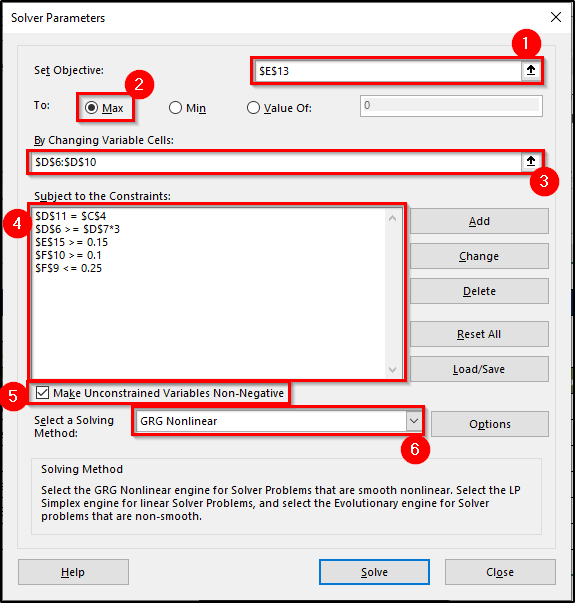
- Orain sakatu Ebatzi Sakatu Ados .
- Emaitza motak hautatu behar dituzun beste elkarrizketa-koadro bat egongo da.
- Hau da, Ebazteko irtenbidea mantendu hautatu behar duzula esan nahi du. Bestela, balioak jatorrizko balioetara itzuliko dira.
- Ondoren, elkarrizketa-koadroaren eskuineko aldean, hautatu aukera guztiak Txostenak .
- Ondoren, egin klik. Ados honen ondoren.

- Aldatzen diren gelaxketan 1.000.000 sartu ditugu hasierako balio gisa. Parametro hauekin Solver exekutatzen duzunean, hurrengo irudian erakusten den soluzioa sortzen du, zeina %25 -ko etekin osoa duena.
- Auto-maileguak balioak ere aldatu dira. % 15era
- Eta horrela lortu dugu Errendimendu osoa ren optimizazio-baliorik handiena muga guztiak kontuan hartuta.
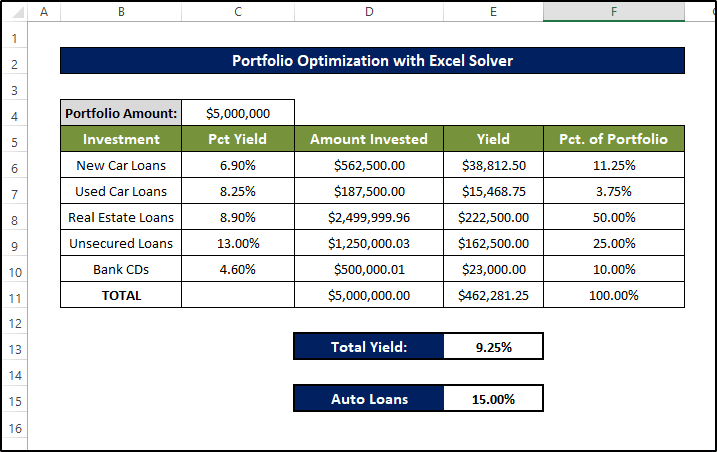
Eta horrela osatzen dugu inbertsio-zorro baten optimizazioa Excel solutzailea erabiliz.
Irakurri gehiago: Nola sortu Finantza Plangintza kalkulagailuan. Excel
Zenbaki osoen programazio linealaren adibidea Excel Solver erabiliz
Eman diezaiogun begirada bat Excel ebatzaile baten erabileraren adibide bat Programazio linealean. Lehenik eta behin, begiratu arazorako datu-multzo egoki bati.

Orain programazio lineal osoko adibide honetarako Excel solutzailearen xehetasunak aztertzeko garaia da:
ErabakiaAldagaiak:
X1: 1. produktuaren ekoizpen-kantitatea.
X2: 2. produktuaren ekoizpen-kantitatea.
Y: 1 lehenengo ezarpena hautatzen bada edo 0. bigarren ezarpena hautatzen bada.
Helburu-funtzioa:
Z=10X1+12X2
Mugak:
X1+X2<=35
X1-8Y<=12
X2+15Y<=25
Y={0,1}
X1,X2>=0
Orain jarraitu urrats hauek Excel-en programazio lineal-adibide zehatz hau nola ebatzi dezakegun ikusteko.
Urratsak:
- Lehenik eta behin, joan Datuak fitxara eta hautatu Ebazlea Analisia

- Orain jarri balioak eta murrizketak Ebazteko parametroa koadroan irudian ikusten den bezala.

- Ondoren, egin klik Ebatzi aukeran.
- Ondoren, sakatu Ados Ebazpenaren emaitzak aukeran.
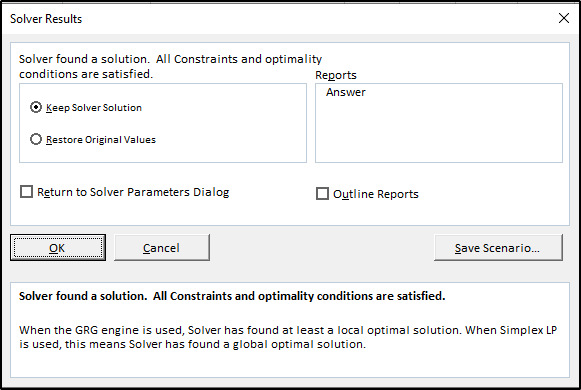
Excel ebazlea erabiltzearen azken emaitza programazio lineal osoko adibidean honelakoa izango da.

Excel-ekin planifikatzeko adibidea Ebatzailea
Demagun th Bankuak 22 langile ditu. Nola antolatu behar dira langileak asteburuko atsedenaldi gehien izan ditzaten? Asteburuko atsedenaldi-kopurua maximizatuko dugu langile kopuru finko batekin Excel solutzailearen programazio adibide honetan.
Ikus dezagun datu multzoa.

Mugak irudian ageri dira. Planifikazio-arazoa konpontzeko eta solutzailea erabiltzekohorrelako adibideak urrats hauek jarraitu ditzakezu.
Urratsak:
- Lehenik eta behin, joan zure zintako Datuak fitxara eta hautatu Ebazlea Analisiatik

- Ondoren, jarri murrizketen balioak eta parametroak bezala. beheko irudian ikusten da.
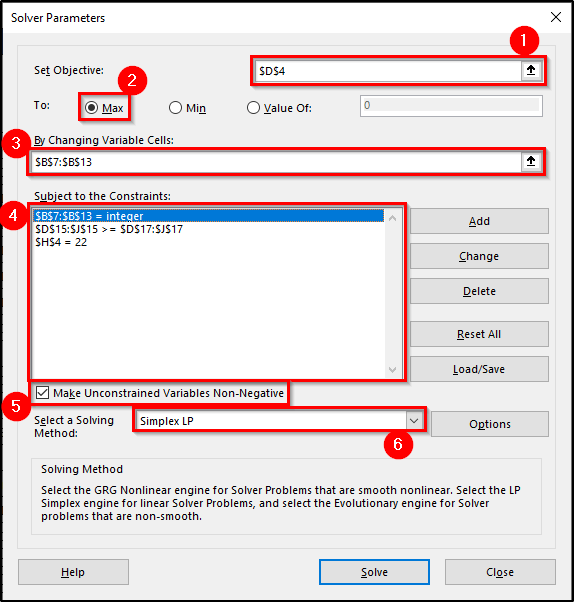
- Ondoren, egin klik Ebatzi .
- Azkenik, egin klik botoian. Ados Ebazlea Emaitzetan.
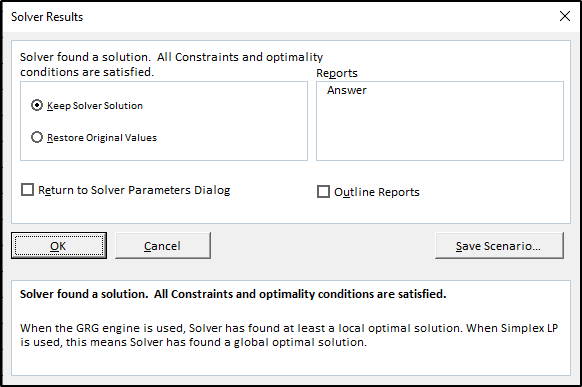
Ebazleak automatikoki erakutsiko du programazio-arazoaren emaitza Excel-en. kalkulu-orria urratsetan egin ditugun aukerak direla eta.
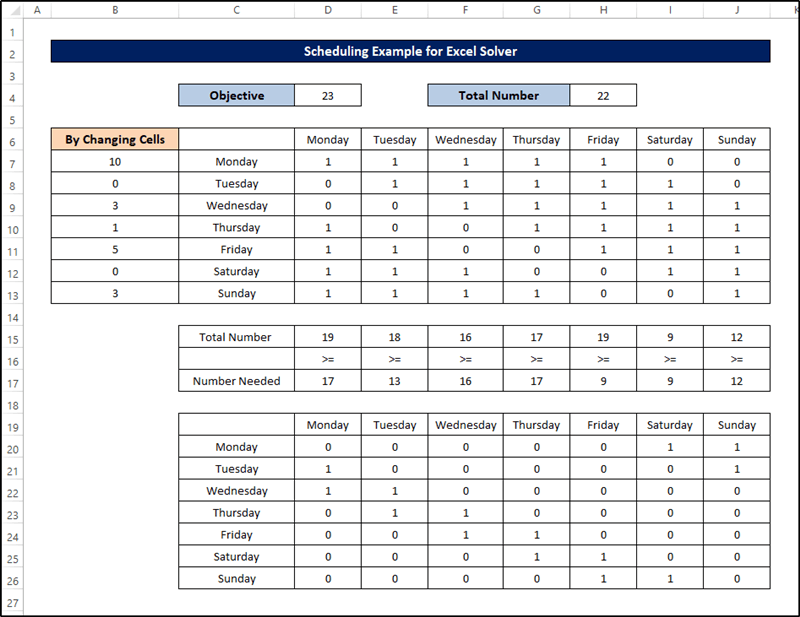
Excel-en ebazlea erabil dezakezu antzeko adibideetan.
Excel-en ebazteko adibidea. Marketin-aurrekontu-esleipenak
Azkenik, ikus dezagun Excel-en ebatzailea erabili behar dugun agertoki bat marketin-aurrekontu-esleipenetarako. Horretarako, har dezagun honelako datu-multzo bat.

Hemen, uneko estatistikak ezkerrean ditugu, eta ebazlea erabiliko dugun zatia dago. ongi.
Jarraitu urrats hauek Excel soluzioarekin marketin-arazo honi nola aurre egin diezaiokegun jakiteko.
Urratsak:
- Lehenik eta behin, joan zure zintako Datuak fitxara eta hautatu Analisia taldeko Ebazlea .

- Ondoren, idatzi hurrengo mugak eta parametroak irudian agertzen den moduan.

- Ondoren, egin klik botoian. Ebatzi .
- Ondoren, egin klik Ados botoian Ebazpenaren emaitzak

Balioak horretara aldatuko dira aukeratu ditugun mugak eta parametroak direla eta.
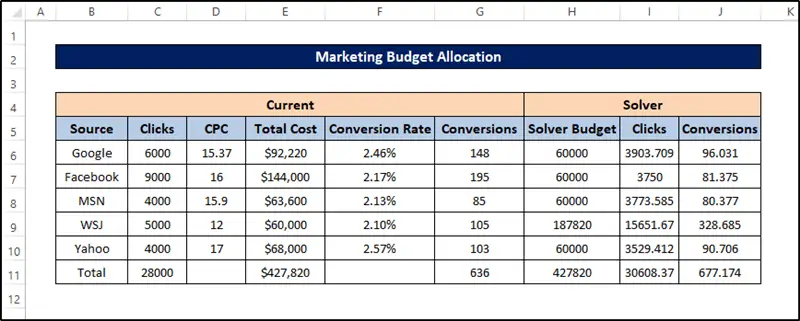
Excel-en ebatzailea erabil dezakezu antzeko adibideetan.
Irakurri gehiago: Baliabideen esleipena Excel-en (Sortu urrats azkarrekin)
Ondorioa
Horrek amaitzen du Excel ebazteko adibideen artikulua. Zorionez, adibide hauetatik agertoki desberdinetarako Excel konpontzailea erabiltzeko ideia ulertu duzu. Espero dut gida hau lagungarria eta informatzailea izatea. Galdera edo iradokizunik baduzu, esan iezaguzu beheko iruzkinetan.
Horrelako gida gehiago lortzeko, bisitatu ExcelWIKI.com .
Joan . 
- Berehala, Gehigarriak elkarrizketa-koadroa agertzen da.
- Ondoren, jarri kontrol-marka Solver Add-in ondoan, eta sakatu Ados .

Behin aktibatu gehigarriak zure Excel lan-liburuan, zintan ikusgai egongo dira. Joan Datuak fitxara eta Solutzailea gehigarria aurki dezakezu Aztertu taldean.

Nola erabili Solver Excel-en
Xehetasun gehiago sakondu baino lehen, hona hemen Sover erabiltzeko oinarrizko prozedura:
- Lehenik eta behin, konfiguratu balio eta formulekin lan-orria. Ziurtatu gelaxkak behar bezala formateatu dituzula; adibidez, zure produktuen unitate partzialak ekoitzi ezin dituzun gehienezko denbora; beraz, formateatu gelaxka horiek balio hamartarrik gabeko zenbakiak eduki ditzaten.
- Ondoren, aukeratu Datuak ➪ Analisia ➪ Ebazlea . Solver Parameters elkarrizketa-koadroa agertuko da.
- Ondoren, zehaztu xede-gelaxka. Xede-gelaxka objektiboa ere deitzen zaio.
- Ondoren, zehaztu gelaxka aldatzen dituen barrutia.
- Zehaztu murrizketak.
- Beharrezkoa bada, aldatu Ebazlea aukerak.
- Utzi Ebazleak problema ebazten.
2 Excel solutzailea eraginkortasunez erabiltzeko 2 adibide egokiak
Hasieran, bi problema sinpletan zentratuko gara Excel ebazlea erabiliz. Lehenengoa produktu sorta baten irabaziak maximizatzea izango da eta bigarrena gutxitzeari begiraekoizpen kostua. Hauek bi adibide baino ez dira Excel konpontzailearen prozedura bi eszenatoki ezberdinetan erakusteko. Artikuluaren azken zatian eginbide berari buruzko arazo gehiago etorriko dira.
1. Produktuen etekina maximizatu
Eman diezaiogun begirada bat lehendabizi hurrengo datu-multzoari.
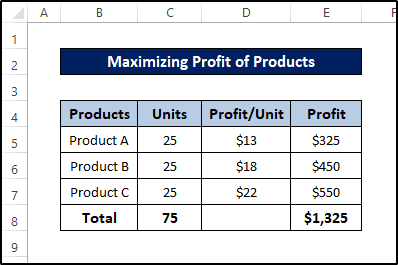
Irabazirik handiena C produktutik dator. Beraz, ekoizpenaren etekin osoa maximizatzeko, C produktua bakarrik ekoitzi dezakegu. Baina gauzak hain zuzenak izango balira, ez zenuke Solver bezalako tresnarik beharko. Enpresa honek produktuak ekoizteko bete beharreko muga batzuk ditu:
- Ekoizpen-ahalmen bateratua eguneko 300 unitatekoa da.
- Enpresak A produktuaren 50 unitate behar ditu lehendik dagoen bat betetzeko. eskaera.
- Enpresak B produktuaren 40 unitate behar ditu esperotako eskaera betetzeko.
- C produktuaren merkatua nahiko mugatua da. Beraz, enpresari ez zaio egunean produktu honen 40 unitate baino gehiago ekoiztea interesatzen.
Orain ikus dezagun nola erabil dezakegun konpontzailea arazoarekin lan egiteko.
Urratsak:
- Lehenik eta behin, zoaz zure zintako Datuak fitxara.
- Ondoren, hautatu Solutzailea aukeran. 1>Analisia taldea.

- Orain hautatu gelaxka E8 Ebazteko parametroaren helburu gelaxka gisa. laukia.
- To aukerez gain, hautatu Max , gelaxkaren balioa maximizatzen saiatzen ari garen heinean.
- In 1> Aldagaia aldatuzGelaxkak , hautatu batez ere aldatzera bideratzen ari garen gelaxka-balioak. Hemen, C5:C7 barrutikoak dira.
- Orain gehitu mugak koadroaren eskuineko Gehitu botoian klik eginez.
- Azkenik, hautatu Simplex LP atalean Hautatu ebazteko metodo bat

- Bukatu ondoren goiko urrats guztiekin, egin klik koadroaren behealdean dagoen Ebatzi .
- Ondoren, Ebazpeneko emaitzak koadroa agertuko da.
- Orain hautatu nahi dituzun aukerak eta txostenak koadro honetan. Erakusketa egiteko, Keep Solver Solution aukera soilik gaitzea aukeratzen ari gara.

- Ondoren, egin klik aukeran. Ados .
- Datu multzoa hona aldatuko da orain.
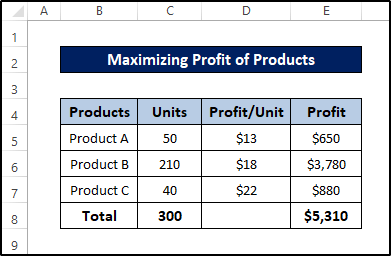
Honek adierazten du zein den behar den unitate kopuru optimoa irabazi handiena izateko sartutako mugatuaren barruan. Hau Excel ebazteko funtzioa zein indartsua izan daitekeen erakusten duten adibideetako bat besterik ez da.
Irakurri gehiago: Nola kalkulatu produktuen nahasketa optimoa Excel-en (urrats errazekin)
2. Bidalketa-kostua murriztea
Goiko maximizatzeko arazoaren ondoren, ikus dezagun balioak minimizatzean zentratzen den adibide bat. SUM eta SUMPRODUCT funtzioak erabiliko ditugu parametro desberdinak kalkulatzeko. Horretarako, har dezagun datu-multzo hau.
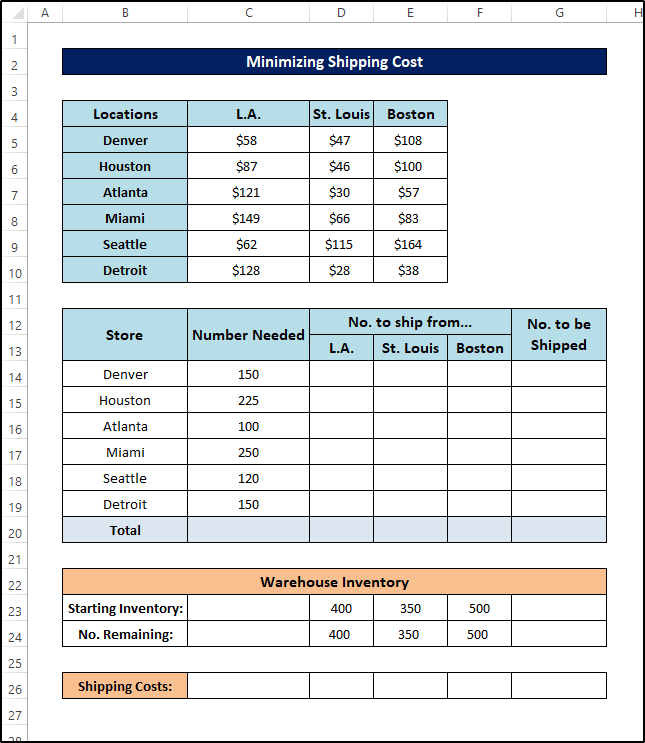
Bidalketa-kostuen taula : taula honek B4:E10 gelaxka-barrutia dauka. Hau dabiltegi bakoitzetik txikizkako saltoki bakoitzerako bidalketa-kostuen unitate bakoitzeko gordetzen duen matrizea. Adibidez, Bostonetik Detroitera produktu baten unitate bat bidaltzeko kostua $38 da.
Txikizkako denda bakoitzaren produktuen beharrak : informazio hau gelaxkan agertzen da. barrutia C14:C19 . Esaterako, Houstoneko txikizkako saltokiak 225 behar ditu, Denverrek 150 unitate behar ditu, Atlantak 100 unitate behar ditu, eta abar. C18 formula-gelaxka bat da, saltokietatik behar diren unitate guztiak kalkulatzen dituena.
Ez. bidaltzeko... : Gelaxka-barrutia D14:F19 gelaxka erregulagarriak ditu. Gelaxka-balio hauek Solver-ek aldatuko ditu. Gelaxka hauek 25 balioarekin hasieratu ditugu Solverri hasierako balioa emateko. G zutabeak formulak ditu. Zutabe honetan enpresak biltegietatik txikizkako saltoki bakoitzera bidali behar dituen unitateen batura jasotzen du. Adibidez, G14 75eko balioa erakusten du. Enpresak 75 produktu-unitate bidali behar ditu Denverreko saltokira hiru biltegietatik.
Biltegiko inbentarioa : 21. errenkada biltegi bakoitzeko inbentario kopurua jasotzen du. Adibidez, Los Angeleseko biltegiak 400 unitate ditu inbentarioa. 22. errenkadak bidali ondoren geratzen den inbentarioa erakusten duten formulak ditu. Adibidez, Los Angelesek 150 produktu (ikus 18. errenkada) unitate bidali ditu, beraz, gainerako 250 (400-150) unitate ditu inbentarioa.
Kalkulatutako bidalketa-kostuak : errenkada 24 formulak ditukalkulatu bidalketa-kostuak.
Ebazleak D14:F19 gelaxka-barrutiko balioak beteko ditu, biltegietatik saltokietara bidalketa-kostuak gutxituko dituen moduan. Beste era batera esanda, soluzioak G24 gelaxkako balioa minimizatuko du D14:F19 gelaxka-barrutiaren balioak egokituz, muga hauek betez:
- Bakoitzak eskatzen duen unitate kopurua. txikizkako saltokiak bidalitako kopuruaren berdina izan behar du. Hau da, eskaera guztiak beteko dira. Ondoko zehaztapenek muga hauek adieraz ditzakete: C14=G14, C16=G16, C18=G18, C15=G15, C17=G17, eta C19=G19
- Biltegi bakoitzaren inbentarioan geratzen den unitate kopurua ez da negatiboa izan behar. Beste era batera esanda, biltegi batek ezin du bere inbentarioa baino gehiago bidali. Ondoko mugak hau erakusten du: D24>=0, E24>=0, F24>=0 .
- Egoki daitezkeen gelaxkak ezin dira negatiboak izan, unitate kopuru negatiboa bidaltzen ez dutelako. zentzua. Ebatzi parametroak elkarrizketa-koadroak aukera erabilgarri bat du: Mugatu gabeko aldagaiak ez negatiboak egin. Ziurtatu ezarpen hau gaituta dagoela.
Egin ditzagun urrats hauek zeregina egiteko.
Urratsak:
- Lehenik eta behin, beharrezko formula batzuk ezarriko ditugu. bidali beharrekoa kalkulatzeko, idatzi formula hau.
=SUM(D14:F14)

- Ondoren, sakatu Sartu .
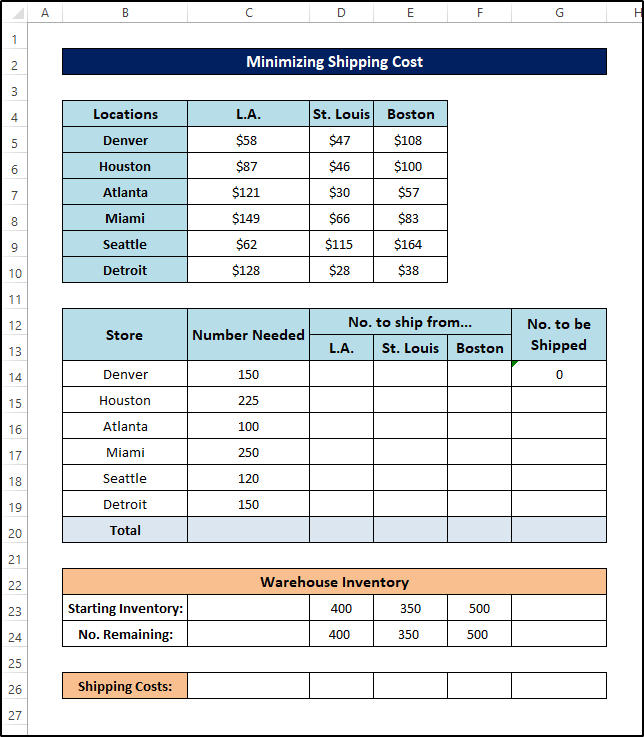
- Ondoren, arrastatu Bete.Kudeatu ikonoa G19 gelaxkaraino, beste gelaxkak formulaz betetzeko.
- Horregatik, irteera hau itxura izango du.
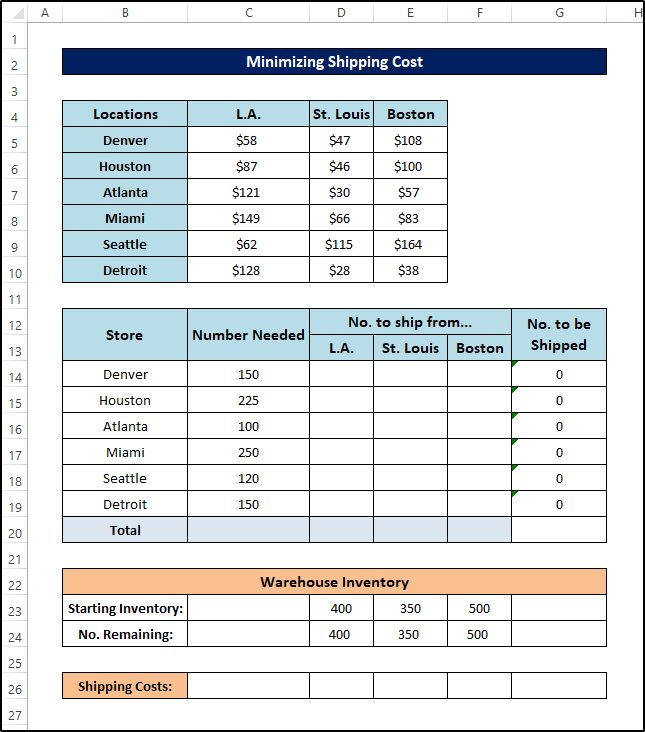
- Ondoren, guztira kalkulatzeko, idatzi formula hau.
=SUM(C14:C19)
- Ondoren, sakatu Sartu.
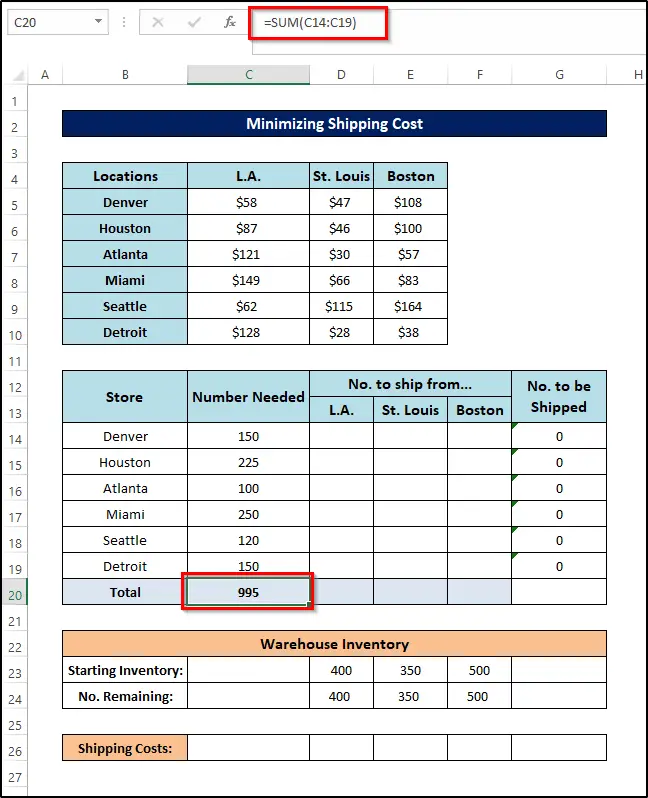
- Ondoren, arrastatu Bete heldulekua ikonoa eskuinera G20 gelaxkaraino, bestea betetzeko. formula duten gelaxkak.
- Horregatik, irteera hau itxura izango du.

- Ondoren, bidalketa kostuak kalkulatzeko, idatzi hurrengo formula.
=SUMPRODUCT(C5:C10,D14:D19)
- Ondoren, sakatu Sartu .

- Ondoren, arrastatu Bete heldulekua ikonoa eskuinera F26 gelaxkaraino beste gelaxkak formulaz betetzeko.
- Orain idatzi formula hau G26 gelaxkan.
=SUM(D26:F26)

- Solver Add-in irekitzeko, joan Datuak fitxara eta egin klik Sover aukeran.

- Ondoren, bete Ezarri Helburua eremua balio honekin: $G$26 .
- Ondoren, hautatu Kontrolatzeko Min aukerako irrati-botoia.
- Hautatu gelaxka $D$14 $F$19 -ra Gelula aldagaiak aldatuz eremua betetzeko. Eremu honek $D$14:$F$19 erakutsiko du.
- Orain, Gehitu murrizketak banan-banan. Murrizketak hauek dira: C14=G14, C16=G16, C18=G18, C15=G15, C17=G17, C19=G19, D24>=0, E24>=0 eta F24>=0 . Hauekmurrizketak Subjektuaren mugak eremuan erakutsiko dira.
- Ondoren, hautatu Murriztu gabeko aldagaiak ez negatiboak kontrol-laukia.
- Azkenik, hautatu Sinplex. LP Hautatu ebazteko metodoa goitibeherako zerrendatik.
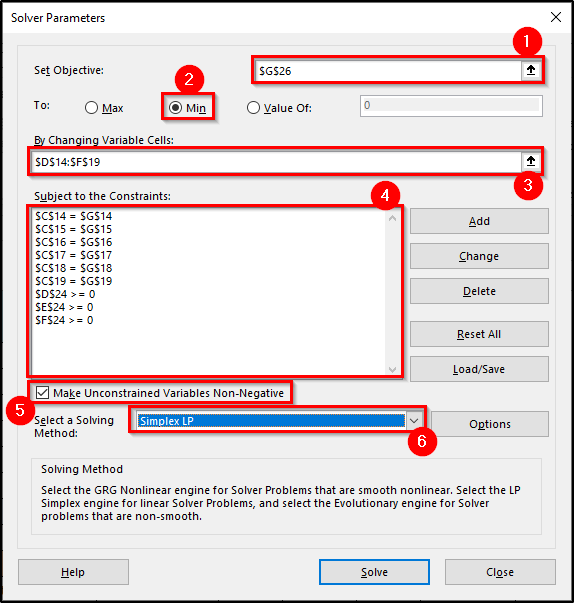
- Orain, egin klik Ebatzi aukeran. irudiak Ebazpenaren emaitzak elkarrizketa-koadroa erakusten du. Ados sakatu ondoren, zure emaitza bistaratuko da.

- Ebazleak hurrengo irudian agertzen den soluzioa bistaratzen du.

Irakurri gehiago: Excel ebatzailea duen adibidea kostua murrizteko
Excel solutzaileari buruz gehiago
Atal honetan Ebazteko aukerak elkarrizketa-koadroa eztabaidatuko dugu. Elkarrizketa-koadro hau erabiliz, irtenbide-prozesuaren alderdi asko kontrola ditzakezu. Ereduaren zehaztapenak lan-orrien barruti batean ere kargatu eta gorde ditzakezu elkarrizketa-koadro hau erabiliz.
Normalean, eredu bat gorde nahi duzu lan-orriarekin Solver parametro multzo bat baino gehiago erabiliko dituzunean soilik. Excel-ek lehen Solver eredua automatikoki gordetzen du zure lan-orriarekin ezkutuko izenak erabiliz. Eredu gehigarriak gordetzen badituzu, Excel-ek informazioa gordetzen du zehaztapenei dagozkien formulen moduan. (Gordetako barrutiaren azken gelaxka aukeren ezarpenak gordetzen dituen matrize-formula bat da.)
Gerta daiteke Ebatzaileak ezin duela irtenbiderik aurkitu jakinaraztea, nahiz eta irtenbide hori ezagutzen duzun.existitu beharko litzateke. Solver aukera bat edo gehiago alda ditzakezu eta berriro saiatu. Solver Parameters elkarrizketa-koadroko Aukerak botoia sakatzen duzunean, hurrengo irudian agertzen den Solver Options elkarrizketa-koadroa agertzen da.
Excel-en Ebazteko adibide sinple bat
Aspektu asko kontrola ditzakegu. Ebazleak arazo bat ebatziko du.
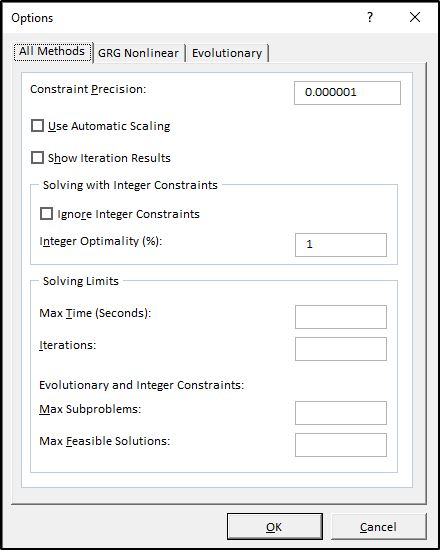
Hona hemen Ebazlearen aukeren deskribapen labur bat:
Murrizpena zehaztasuna : Zehaztu gelaxka nola itxi. Erreferentzia eta Murrizketa formulek murrizketa bat betetzeko izan behar dute. Zehaztasun gutxiago zehaztuz gero, Excel-ek arazoa azkarrago ebatziko du.
Erabili eskalatze automatikoa : Arazoak magnitude-desberdintasun handiak lantzen dituenean erabiltzen da, ehuneko bat maximizatzen saiatzen zarenean, adibidez. Adibidez, oso handiak diren gelaxkak aldatuz.
Erakutsi iterazio-emaitzak : kontrol-lauki hau hautatuta, Ebazleak iterazio bakoitzaren ondoren emaitzak pausatzeko eta bistaratzeko agintzen zaio.
Ez ikusi zenbaki osoen murrizketak : kontrol-lauki hau hautatzen baduzu, Solver-ek gelaxka jakin batek zenbaki oso bat izan behar duela aipatzen duten murrizketak alde batera utziko ditu. Aukera hau erabiliz gero, Baliteke Solver-i bestela aurkitu ezin den irtenbide bat aurkitzea.
Denbora maximoa : Aipatu Solver-ek igarotzea nahi duzun gehieneko denbora (segundotan) arazo bakar bat. Solver-ek denbora-muga gainditu duela jakinarazi badu, igaroko duen denbora-kopurua handi dezakezu

